Sve što vam je potrebno za instalaciju sustava Windows
- Ako imate posla s pogreškom 0x8007025d na računalu, to može biti zbog problema s memorijom vašeg računala.
- Brzo i učinkovito rješenje ovog problema je promjena veličine i formatiranje HDD-a ili SSD-a.
- Još jedno izvrsno rješenje je pokretanje alata za dijagnostiku memorije.
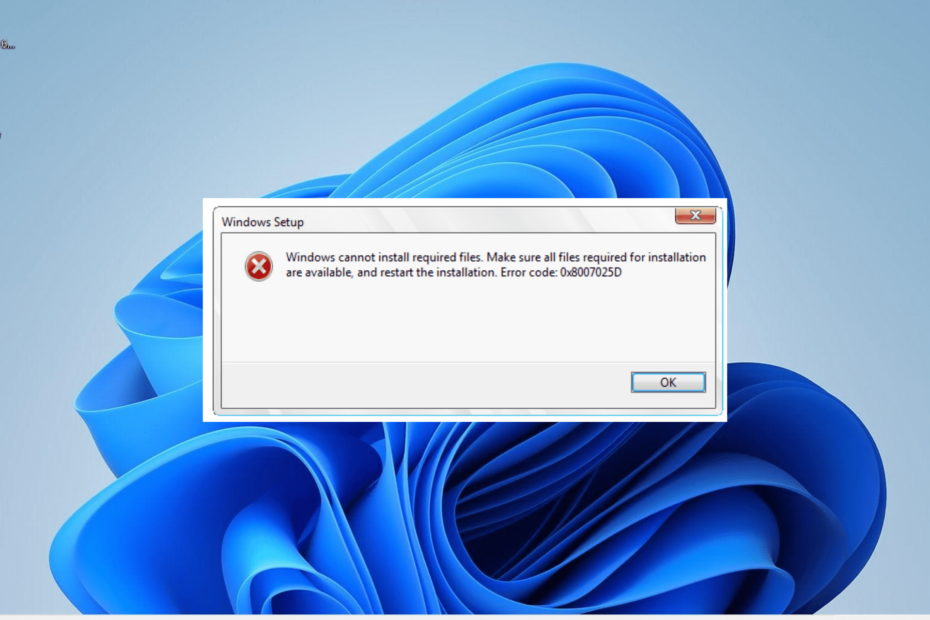
xINSTALIRAJTE KLIKOM NA PREUZMI DATOTEKU
Fortect je alat za popravak sustava koji može skenirati cijeli sustav u potrazi za oštećenim ili nedostajućim OS datotekama i automatski ih zamijeniti radnim verzijama iz svog repozitorija.
Poboljšajte performanse računala u tri jednostavna koraka:
- Preuzmite i instalirajte Fortect na vašem računalu.
- Pokrenite alat i Započnite skeniranje
- Kliknite desnom tipkom miša na Popravak, i popraviti ga u roku od nekoliko minuta.
- 0 čitatelji su već preuzeli Fortect ovog mjeseca
Instalacija sustava Windows, iako jednostavna, obično nije jednostavna. A jedna od istaknutih pogrešaka koju korisnici prijavljuju je Windows ne može instalirati potrebne datoteke, popraćeno kodom pogreške 0x8007025d.
Ovaj se problem obično pojavljuje kada korisnici pokušaju izvršiti čistu instalaciju svog OS-a. Srećom, to nije problem bez rješenja, a mi ćemo vam pokazati kako ga se riješiti u ovom vodiču.
Što je šifra pogreške 0x8007025d?
Šifra pogreške 0x8007025d je šifra za zaustavljanje koja se obično pojavljuje dok korisnici izvode čistu instalaciju operativnog sustava putem USB-a. Ova se pogreška također pojavljuje dok ažuriranje Windows računala.
Iako postoji niz potencijalnih uzroka za ovu pogrešku, u nastavku su neki od uobičajenih:
- Neispravna memorija: Jedan od najistaknutijih uzroka ove pogreške je neispravna ili pogrešno particionirana memorija. Rješenje za to je smanjiti veličinu memorije i formatirati je.
- Neispravan USB: Ako se kod pokušaja čiste instalacije sustava Windows 10 prikaže kod pogreške 0x8007025d, to može biti zbog oštećenog USB flash pogona ili kabela. Morate promijeniti flash pogon ili kabel, ovisno o slučaju.
- Oštećena predmemorija ažuriranja: Ponekad kod greške može biti posljedica neispravne predmemorije. Brisanje ovih neželjenih datoteka trebao bi poslužiti ovdje.
Kako mogu popraviti kôd pogreške 0x8007025d?
Prije nego što prijeđete na popravke u ovom odjeljku, u nastavku su navedeni neki osnovni koraci za rješavanje problema koje možete isprobati:
- Isključite sve vanjske uređaje.
- Koristite drugi USB.
- Preuzmite novu Windows ISO slikovnu datoteku.
- Uklonite i ponovno instalirajte SSD.
Ako ovo ne uspije popraviti pogrešku, sada možete istražiti rješenja u nastavku:
1. Pokrenite dijagnostiku memorije
- Isključite računalo i ponovno ga uključite. Prisilno ga isključite (pritiskom i držanjem gumba za napajanje) kada se pojavi logotip proizvođača. Ponovite ovo dvaput da biste otvorili stranicu naprednog pokretanja.
- Odaberite Rješavanje problema opcija.
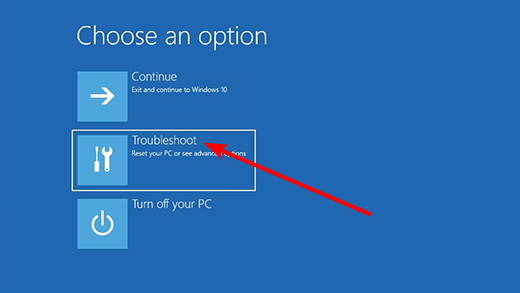
- Sada odaberite Napredne opcije.
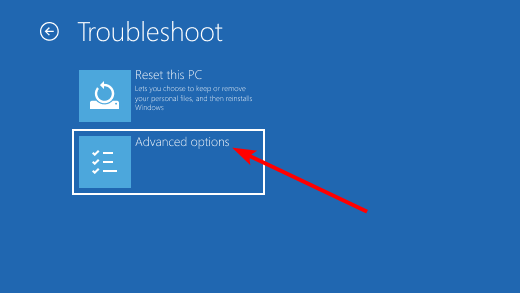
- Odaberi Postavke firmvera UEFI opcija.
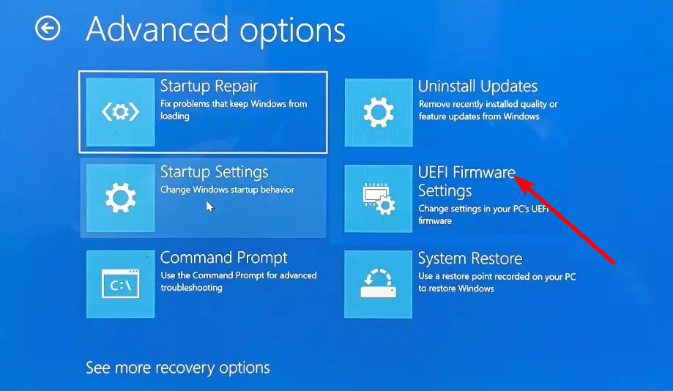
- Zatim kliknite na Ponovno pokretanje opcija.
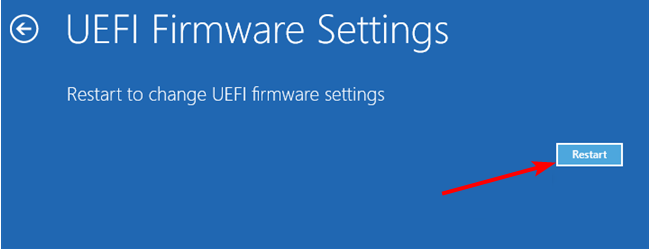
- Kada se vaše računalo ponovno pokrene i pokrene BIOS, odaberite Dijagnostika opcija.
- Na kraju, izaberite Test memorije, udari Unesi i pričekajte da se dijagnoza završi.
U nekim slučajevima do ove pogreške 0x8007025d može doći zbog problema s vašim RAM-om. Rješenje za to je pokretanje alata za dijagnostiku memorije.
2. Smanjite veličinu SSD-a ili HDD-a i formatirajte ga
- Ponoviti koraci 1 do 5 u rješenje 1 iznad.
- Kliknite na Čizma ili Sistemska konfiguracija karticu i odaberite Mogućnosti pokretanja.
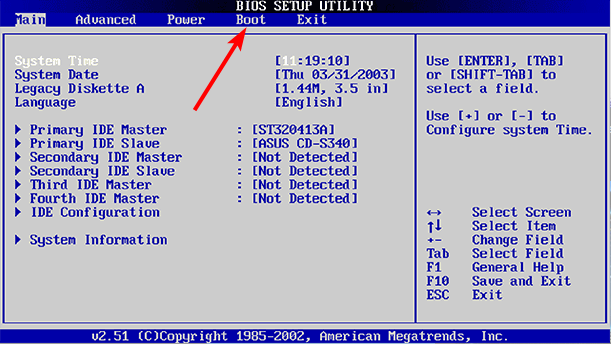
- Sada omogućite Naslijeđena podrška opcija.
- Kliknite na Da opciju za potvrdu radnje i odabir Izlaz na sljedećoj stranici.
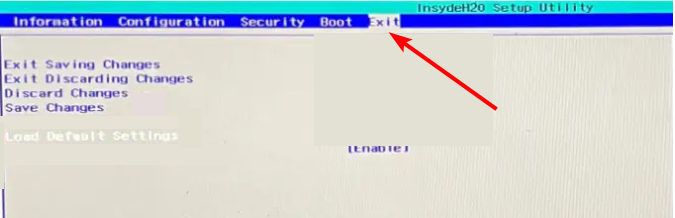
- Na Upravitelj pokretanja stranici, odaberite USB tvrdi disk (UEFI) opcija.
- Zatim odaberite svoju verziju OS-a.
- Na Dijalog za postavljanje sustava Windows, odaberite prilagođenu opciju.
- Sada kliknite na primijeniti opciju i kliknite na Format na sljedećoj stranici za formatiranje nove i primarne particije.
- Na kraju kliknite na Sljedeći opciju i pričekajte da se proces završi.
Savjet stručnjaka:
SPONZORIRANO
Teško se uhvatiti u koštac s nekim problemima s osobnim računalom, posebno kada se radi o nedostajućim ili oštećenim sistemskim datotekama i spremištima vašeg Windowsa.
Obavezno koristite namjenski alat, kao što je Fortect, koji će skenirati i zamijeniti vaše pokvarene datoteke njihovim svježim verzijama iz svog repozitorija.
Ponekad pogrešku 0x8007025d može uzrokovati previše prostora dostupnog na particiji na koju želite instalirati Windows. Ovaj dodatni prostor može se oštetiti, što dovodi do ove poruke pogreške.
Rješenje je smanjiti prostor i formatirati pogon.
3. Onemogući antivirusni program
- pritisni Windows ključ, vrsta virusi odaberite Zaštita od virusa i prijetnji.
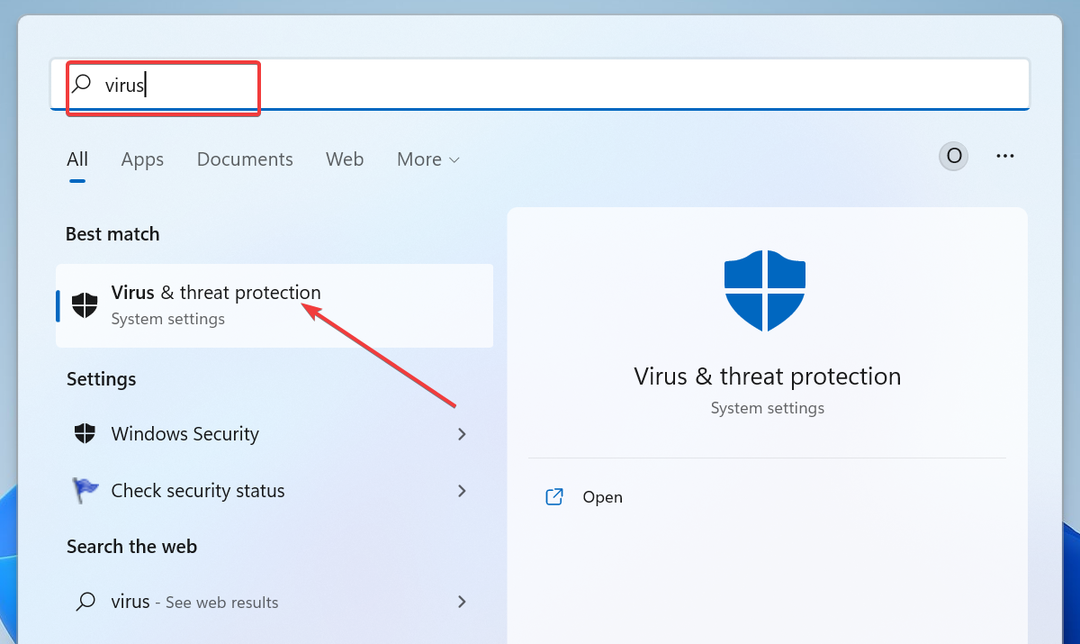
- Sada kliknite na Upravljanje postavkama.
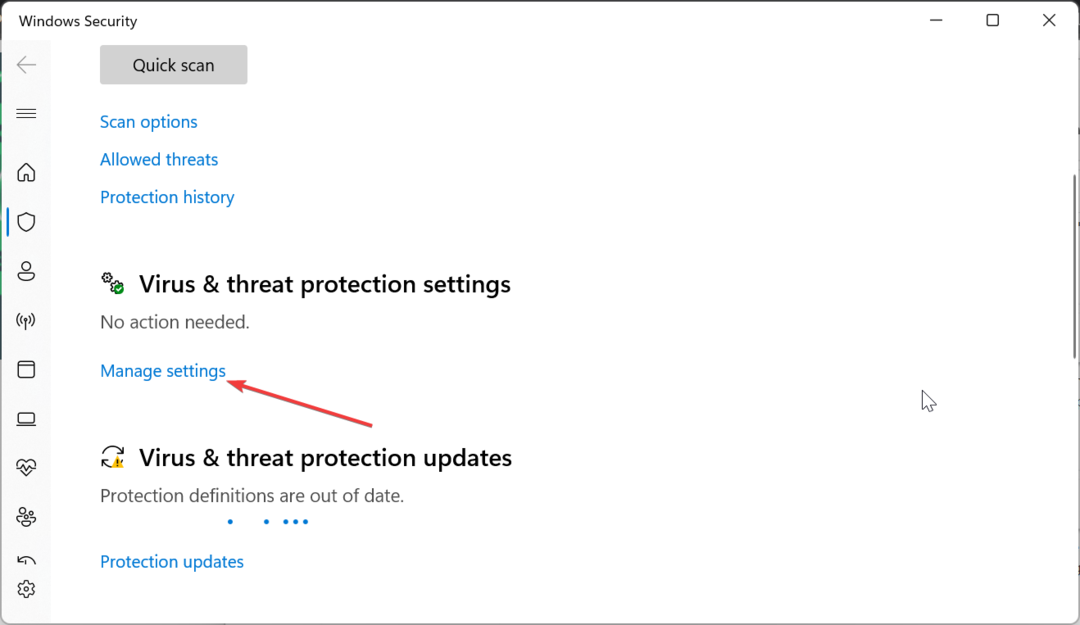
- Uključite prekidač za Zaštita u stvarnom vremenu unatrag da biste ga onemogućili.
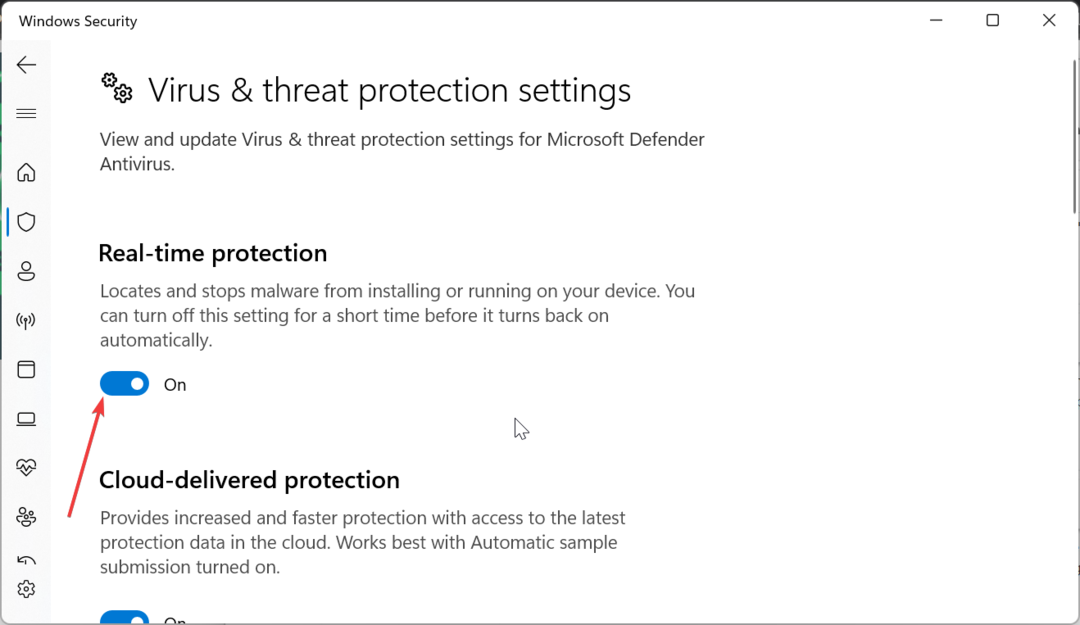
- Na kraju, ako koristite antivirusni program treće strane, kliknite ga desnom tipkom miša i odaberite Onemogući ili odgovarajuću opciju.
Neki su korisnici prijavili da pogreška 0x8007025d može biti posljedica problema s njihovim antivirusnim softverom. Ovdje bi trebalo poslužiti privremeno onemogućavanje antivirusnog softvera.
- Xinput1_3.dll nije pronađen ili nedostaje: kako to popraviti
- X3DAudio1_7.dll nije pronađen: Kako popraviti ovu pogrešku
- Popravak: Integritet memorije ne može se uključiti ili zasivljen
- SFC Scannow ne može popraviti oštećene datoteke? Evo što učiniti
4. Pokrenite alat za rješavanje problema Windows Update
- pritisni Windows tipka + ja i odaberite Rješavanje problema u desnom oknu.

- Kliknite na Ostali alati za rješavanje problema opcija.
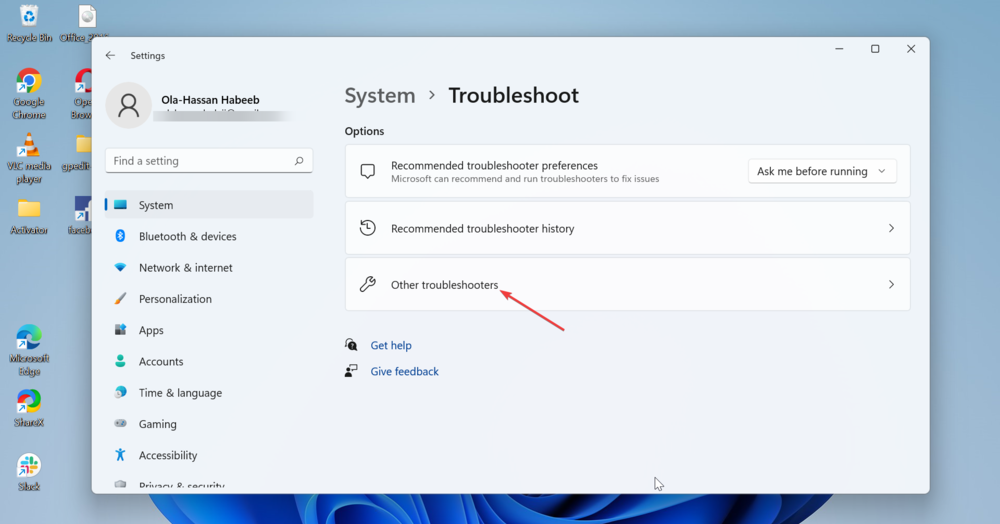
- Na kraju kliknite na Trčanje gumb prije Windows Update opcija.
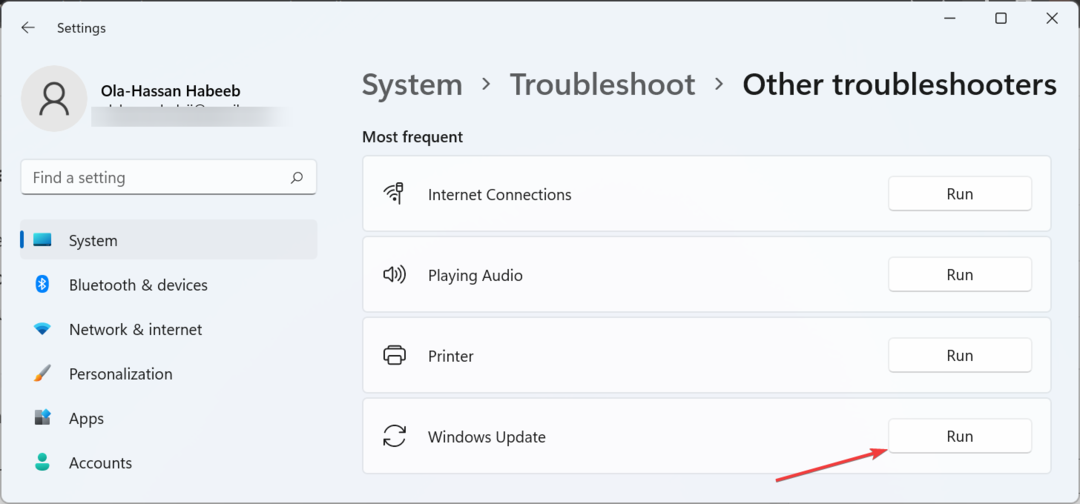
Ako dobijete pogrešku 0x8007025d dok pokušavate ažurirati svoje računalo, to može biti zbog manjih problema. Pokretanje alata za rješavanje problema Windows Update trebalo bi pomoći u dijagnosticiranju i rješavanju problema.
Ovime možemo zaključiti ovaj opsežni vodič o rješavanju problema s instalacijom potrebnih datoteka u sustavu Windows 11 i 10. Trebali biste moći zaobići problem s problemima tako da pažljivo pratite korake.
Ako Windows 10 se neće instalirati na vaše računalo, pogledajte naš detaljni vodič kako biste riješili problem.
Slobodno nam javite u komentarima ispod ako naiđete na probleme pri primjeni naših rješenja.
Još uvijek imate problema?
SPONZORIRANO
Ako gornji prijedlozi nisu riješili vaš problem, vaše računalo bi moglo imati ozbiljnijih problema sa sustavom Windows. Predlažemo da odaberete sveobuhvatno rješenje poput Fortect za učinkovito rješavanje problema. Nakon instalacije samo kliknite Pogledaj&popravi tipku, a zatim pritisnite Započni popravak.


